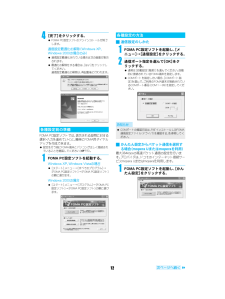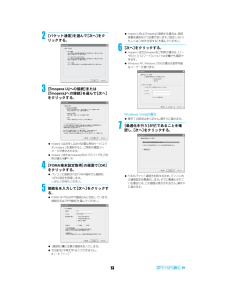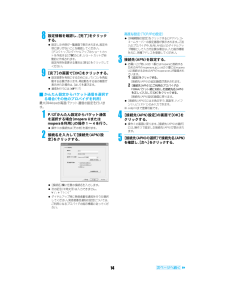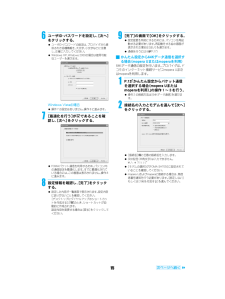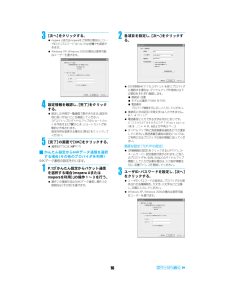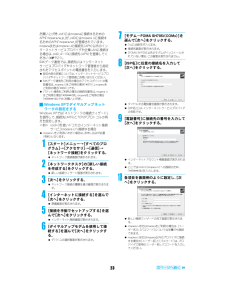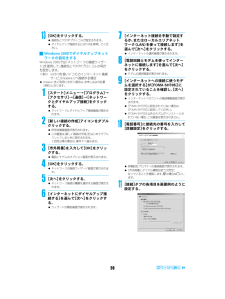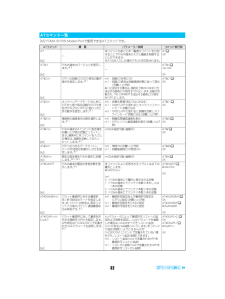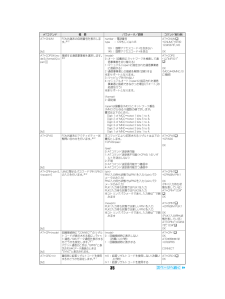Q&A
取扱説明書・マニュアル (文書検索対応分のみ)
"選択"2 件の検索結果
"選択"10 - 20 件目を表示
全般
質問者が納得iモードフォルダはiモードからダウンロードした画像およびメール添付ファイルしか保存できません。よって外部取得画像はiモードフォルダには移動できない仕様になっています。これらを一つのフォルダにまとめたい場合は、新しくフォルダを作りそこに移動して下さい。iモードから画像をダウンロード(保存)する時は、そのフォルダを選択すればいいです。この仕様はどの機種も同じです。
5261日前view86
全般
質問者が納得SH705iは、携帯動画変換君の設定にある MP4には対応していません。SD-Jukeboxで転送します。mp3ファイルを直接取り込んで転送可能です。http://www.nttdocomo.co.jp/service/music_movie/music_player/usage/sh_series/index6.htmlSH705i用のMP4ファイルは着うた(iモーション)、3gppファイル(SH700i用)設定します。補足に関してSD-jukeboxは有料です。そちらのページは、アップデートファイルのダ...
6262日前view284
パソコン接続マニュアル_dv05.fm124[完了]をクリックする。? FOMA PC設定ソフトのアンインストールが終了します。通信設定最適化の解除(Windows XP、Windows 2000の場合のみ)? 通信設定最適化されている場合は次の画面が表示されます。? 最適化の解除をする場合は、[はい]をクリックしてください。通信設定最適化の解除は、再起動後に行われます。FOMA PC設定ソフトでは、 表示される設問に対する選択・入力を進めていくと、簡単にFOMA用ダイヤルアップを作成できます。? 設定を行う前にFOMA端末とパソコンが正しく接続されていることを確認してください(n P.5)。1FOMA PC設定ソフトを起動する。Windows XP、Windows Vistaの場合?[スタート]メニュー→[すべてのプログラム]→[FOMA PC設定ソフト] →[FOMA PC設定ソフト]の順に選びます。Windows 2000の場合?[スタート]メニュー→[プログラム]→[FOMA PC設定ソフト]→[FOMA PC設定ソフト] の順に選びます。i通信設定のしかた1FOMA PC設定ソフトを起動し、[メニュ...
パソコン接続マニュアル_dv05.fm132[パケット通信]を選んで[次へ]をクリックする。3[『mopera U』への接続]または[『mopera』への接続]を選んで[次へ]をクリックする。? mopera Uはお申し込みが必要な有料サービスです。mopera Uを選択すると、ご契約の確認メッセージが表示されます。? mopera Uまたはmopera以外のプロバイダをご利用の場合(n P.14)4[FOMA端末設定取得]の画面で[OK]をクリックする。? パソコンに接続されたFOMA端末から接続先(APN)設定を取得します。しばらくお待ちください。5接続名を入力して[次へ]をクリックする。? FOMA SH705iはPPP接続のみに対応しています。接続方式は[PPP接続]を選んでください。?[接続名]欄に任意の接続名を入力します。? 次の記号(半角文字)は入力できません。\/:*?!<>|”? mopera Uおよびmoperaに接続する場合は、 発信者番号通知を行う必要があります。[設定しない]もしくは[186を付加する] を選んでください。6[次へ]をクリックする。? mopera Uまたはmoper...
パソコン接続マニュアル_dv05.fm148設定情報を確認し、[完了]をクリックする。? 設定した内容が一覧画面で表示されます。設定内容に誤りがないことを確認してください。[デスクトップにダイヤルアップのショートカットを作成する]がE のとき、ショートカットが自動的に作成されます。設定内容を変更する場合は[戻る]をクリックしてください。9[完了]の画面で[OK]をクリックする。? 設定変更を有効にするためには、パソコンを再起動する必要があります。再起動をする旨の画面が表示された場合は、[はい]を選びます。? 通信を行うには( n P.17)iかんたん設定からパケット通信を選択する場合(その他のプロバイダを利用)最大384kbpsの高速パケット通信の設定を行います。1P.12 「かんたん設定からパケット通信を選択する場合(mopera U またはmopera を利用)」の操作1~4を行う。? 操作3の接続先は[その他]を選びます。2接続名を入力して[接続先(APN)設定]をクリックする。?[接続名]欄に任意の接続名を入力します。? 次の記号(半角文字)は入力できません。\/:*?!<>|”? ダイヤルアップ時に...
パソコン接続マニュアル_dv05.fm156ユーザID・パスワードを設定し、[次へ]をクリックする。? ユーザID・パスワードの設定は、プロバイダから提供された各種情報を、大文字、小文字などに注意し、正確に入力してください。? Windows XP、Windows 2000の場合は使用可能なユーザーを選びます。Windows Vistaの場合? 操作7の設定はありません。操作8に進みます。7[最適化を行う]がEであることを確認し、[次へ]をクリックする。? FOMAパケット通信を利用するため、パソコン内の通信設定を最適化します。すでに最適化されている場合には、この画面は表示されません。操作8に進みます。8設定情報を確認し、[完了]をクリックする。? 設定した内容が一覧画面で表示されます。設定内容に誤りがないことを確認してください。[デスクトップにダイヤルアップのショートカットを作成する]がE のとき、ショートカットが自動的に作成されます。設定内容を変更する場合は[戻る]をクリックしてください。9[完了]の画面で[OK]をクリックする。? 設定変更を有効にするためには、パソコンを再起動する必要があります。再起動...
パソコン接続マニュアル_dv05.fm163[次へ]をクリックする。? mopera Uまたはmoperaをご利用の場合は、 [ユーザID]と[パスワード]については空欄でも接続できます。? Windows XP、Windows 2000の場合は使用可能なユーザーを選びます。4設定情報を確認し、[完了]をクリックする。? 設定した内容が一覧画面で表示されます。設定内容に誤りがないことを確認してください。[デスクトップにダイヤルアップのショートカットを作成する]がE のとき、ショートカットが自動的に作成されます。設定内容を変更する場合は[戻る]をクリックしてください。5[完了]の画面で[OK]をクリックする。? 通信を行うには( n P.17)iかんたん設定から64Kデータ通信を選択する場合(その他のプロバイダを利用)64Kデータ通信の設定を行います。1P.12 「かんたん設定からパケット通信を選択する場合(mopera U またはmopera を利用)」の操作1~3を行う。? 操作2の接続方法は[64Kデータ通信] 、操作3の接続先は[その他]を選びます。2各項目を設定し、[次へ]をクリックする。? ISDN...
19パソコン接続マニュアル_dv05.fmiFOMA端末からの接続先(APN)情報の読み込み[接続先(APN)設定]をクリックし、FOMA端末設定取得画面で[OK]をクリックすると、接続されたFOMA端末に自動的にアクセスし、登録されている接続先(APN)情報を読み込みます(FOMA端末が接続されていない場合は起動しません)。また、設定情報はツールバーから[ファイル]→[FOMA端末から設定を取得]を順に選んでも読み込むことができます。i接続先(APN)の追加・編集・削除? 接続先(APN)を追加する場合接続先(APN)設定画面で、[追加]をクリックします。? 登録済みの接続先(APN)を編集または修正する場合接続先(APN)設定画面で、対象の接続先(APN)を一覧から選んで[編集]をクリックします。? 登録済みの接続先(APN)を削除するには接続先(APN)設定画面で、対象の接続先(APN)を一覧から選んで[削除]をクリックします。? 番号(cid)の1と3に登録されている接続先(APN)は削除できません(番号(cid)の3を選択して、「削除」をクリックしても、実際には削除されず、「mopera.net」に...
パソコン接続マニュアル_dv05.fm23お買い上げ時、cid1にはmoperaに接続するためのAPN「mopera.ne.jp」が、cid3にはmopera Uに接続するためのAPN「mopera.net」が登録されています。moperaまたはmopera Uの接続先 (APN)以外のインターネットサービスプロバイダや企業LANに接続する場合は、cid2、4~10に接続先(APN)を登録してください(n P.21)。64Kデータ通信では、 接続先にはインターネットサービスプロバイダやネットワーク管理者から指定されたアクセスポイントの電話番号を入力します。? 設定内容の詳細については、インターネットサービスプロバイダやネットワーク管理者にお問い合わせください。? 64Kデータ通信をご利用の場合のアクセスポイントの電話番号は、mopera Uをご利用の場合 「*8701」、moperaをご利用の場合「*9601」です。? パケット通信をご利用の場合の接続先番号は、mopera Uをご利用の場合「*99***3#」、moperaをご利用の場合「*99***1#」です(お買い上げ時)。iWindows XPでダイヤ...
パソコン接続マニュアル_dv05.fm2613[OK]をクリックする。? 接続先とTCP/IPプロトコルが設定されます。? ダイヤルアップ接続するにはP.28を参照してください。iWindows 2000でダイヤルアップネットワークの設定をするWindows 2000では 「ネットワークの接続ウィザード」を使用して、接続先とTCP/IPプロトコルの両方を設定します。<例> <cid>=3を使いドコモのインターネット接続サービスmopera Uへ接続する場合? mopera Uをご利用いただく場合は、お申し込みが必要(有料)となります。1[スタート]メニュー→[プログラム]→[アクセサリ]→[通信]→[ネットワークとダイヤルアップ接続]をクリックする。? ネットワークとダイヤルアップ接続画面が表示されます。2[新しい接続の作成]アイコンをダブルクリックする。? 所在地情報画面が表示されます。? この画面は[新しい接続の作成]をはじめてダブルクリックしたときに表示されます。2回目以降の場合は、操作5へ進みます。3[市外局番]を入力して[OK]をクリックする。? 電話とモデムのオプション画面が表示されます。4[OK...
パソコン接続マニュアル_dv05.fm32[M]:FOMA SH705i Modem Portで使用できるATコマンドです。ATコマンド一覧ATコマンド 概要 パラメータ/説明 コマンド実行例AT―本コマンドのあとに本一覧表のコマンドを付加することでFOMA端末のモデム機能を制御することができます。※ATのみ入力した場合でもOKが応答されます。AToOKAT%V FOMA端末のバージョンを表示します。※2―AT%VoVer1.00OKAT&C<n> DTEへの回路CD (DCD)信号の動作条件を設定します。※1n=0:回路CDを常にONn=1:回路CD信号は回線接続状態に従って変化(お買い上げ時)&C1に設定する場合は、 接続完了時のCONNECTを送出する直前にCD信号を「ON」にします。回路が切断され、“NO CARRIER”を送出する直前にCD信号を「OFF」にします。AT&C1 oOKAT&D<n> オンラインデータモードのときに、DTEから受け取る回路ER (DTR)信号が「ON」から「OFF」に変わったときの動作を設定します。※1n=0:状態を無視 (常にONとみなす)n=1:ONからOFFに変わ...
パソコン接続マニュアル_dv05.fm35AT+CNUM FOMA端末の自局番号を表示します。※2number:電話番号type :129もしくは145129 : 国際アクセスコード +を含まない145 : 国際アクセスコード +を含むAT+CNUMo+CNUM:,"+819012345678",145OKAT+COPS=[<mode>[,<format>[,<oper>]]]接続する通信事業者を選択します。※2<mode>0:オート(自動的にネットワークを検索して通信事業者を切り替える)1:マニュアル(<oper>に指定された通信事業者に接続する)2:通信事業者との接続を解除(切断)する ※非サポートとなります。3:マッピングを行わない4:マニュアルオート(<oper>に指定された通信事業者に接続できなかった場合に「オート」の処理を行う) ※非サポートとなります。<format>2:固定値<oper>は国番号(MCC)とネットワーク番号(MNC)からなる16進数の値で示します。書式は以下のとおり。Digit 1 of MCC・・・octet 1 bits 1 to 4.Digit 2 of MCC・・・...
- 1